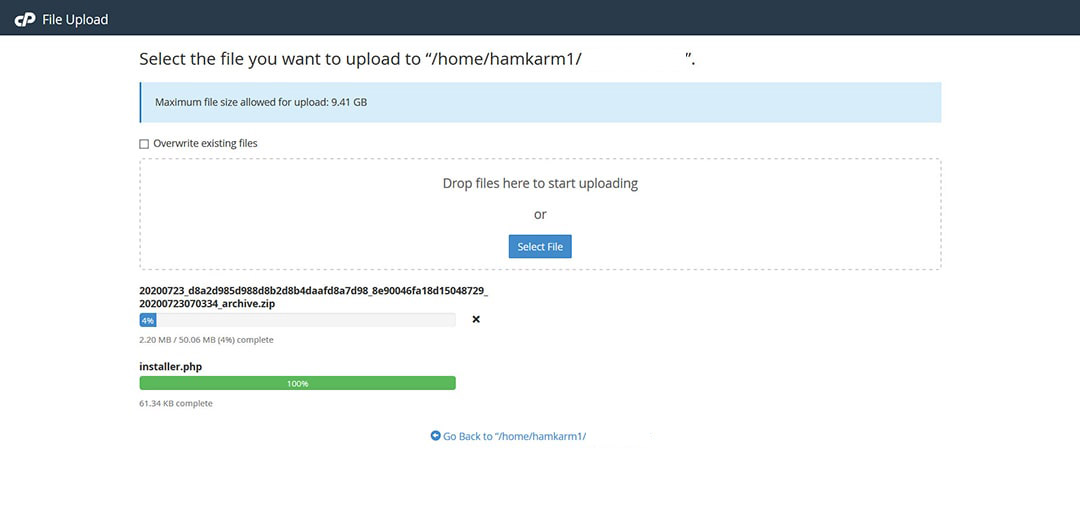آموزش نصب قالب وردپرس از طریق بسته نصب آسان در Cpanel
تا چند وقت قبل نیاز بود برای اینکه وبسایتی به طور کامل مطابق و با کلیه شاخصه های دمو نصب شود باید نصب وردپرس، قالب و افزونه ها به صورت دستی صورت میگرفت؛ همچنین تمامی فایل های dummy data و فایل های demo وردپرس نیز باید import میشد و ساختار منو، ابزارک ها، سئو و … نیز باید به کلی تنظیم میشد که این رویه نیاز به کمی تخصص و زمان داشت. اما در حال حاضر با استفاده از افزونه Duplicator در عرض چند دقیقه میتوان از یک وبسایت خروجی گرفت یا وبسایت جدید را با ریز جزئیات راه اندازی نمود.
نصب قالب وردپرس با Duplicator در Cpanel:
ابتدا وارد هاست خود شوید و به مدیریت فایل (file manager) خود مراجعه نمایید. وارد روت (public_html) هاست خود شوید و دو فایل موجود در بسته نصب آسان را آپلود نمایید:
تا زمانی که فایل ها بصورت کامل آپلود شوند میتوانید کارهای لازم دیگر را انجام دهید:
1- در کنترل پنل هاست خود به ماژول Select PHP Version مراجعه نمایید:
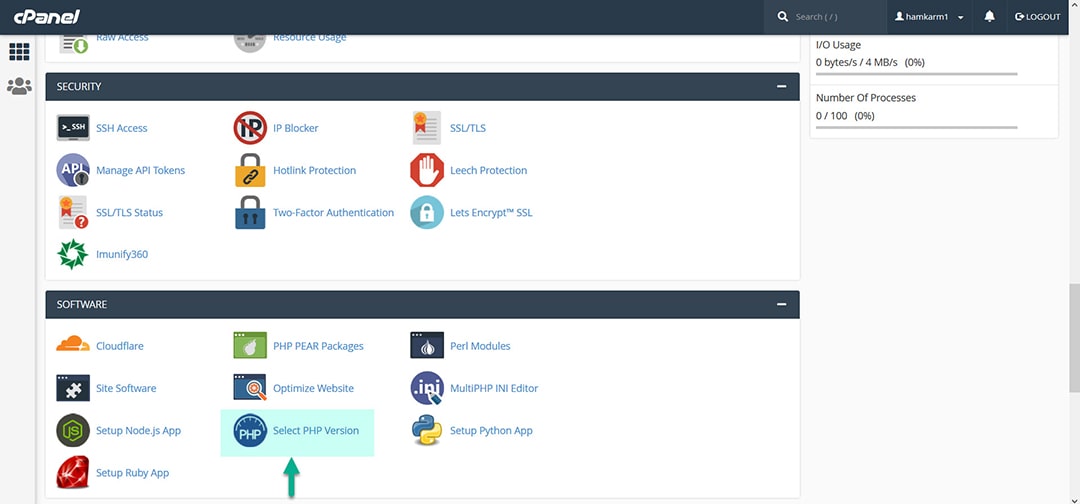
چک کنید ورژن php هاست شما 7 یا بالاتر باشد. در صورتی که مقدار آن پایینتر بود آن را به نسخه بالاتر ارتقاع داده و با زدن Set as current تنظیمات خود را ذخیره نمایید:
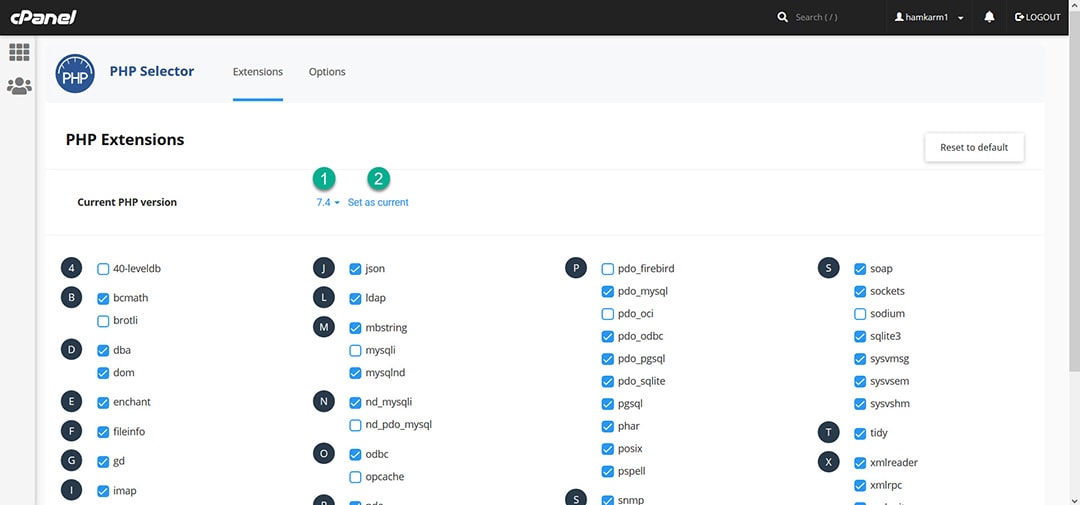
2- در کنترل پنل هاست خود وارد MySQL® Database Wizard شده تا دیتابیس خود را بسازید:
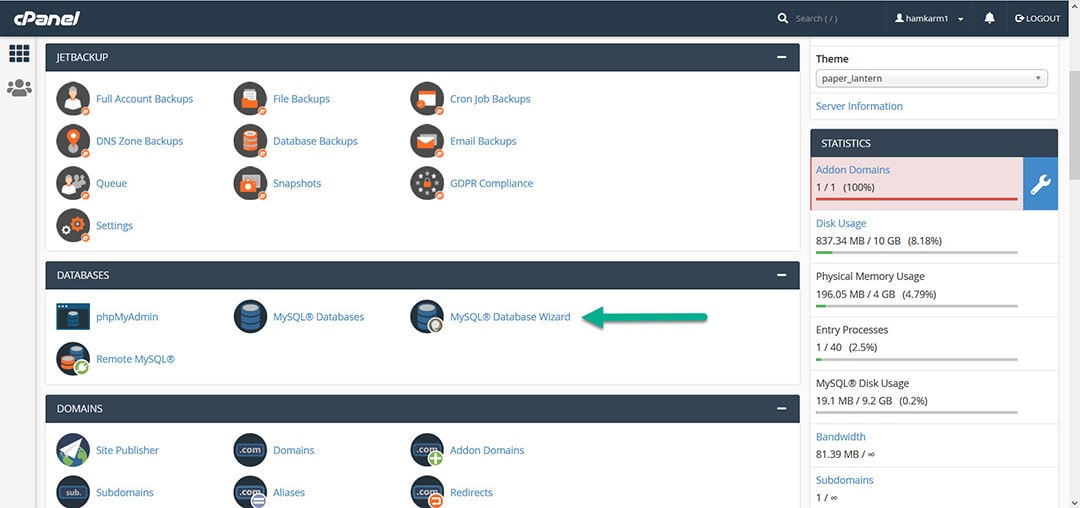
ابتدا در فیلد New Database یک نام برای دیتابیس خود انتخاب نمایید و سپس بر روی دکمه Next Step کلیک نمایید:
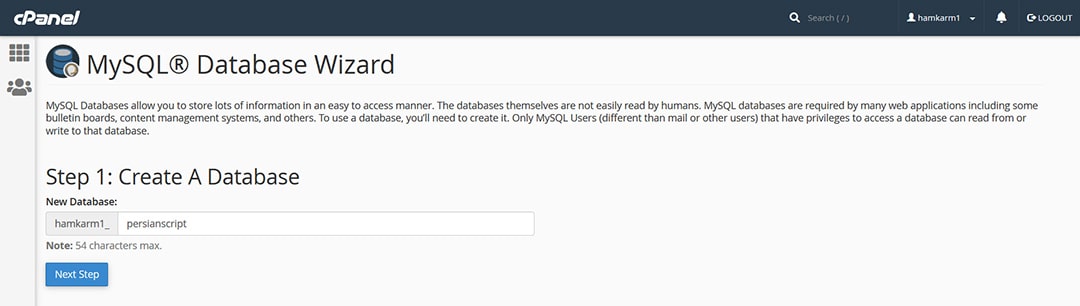
در این مرحله در فیلد Username یک نام کاربری برای دیتا بیس خود در نظر بگیرید و در فیلد های Password رمز عبور و تکرار رمز عبور دلخواه و امن خود را وارد نمایید، در صورتی تمایل با کلیک بر روی دکمه Password Generator میتوانید از رمز های پیشنهادی و رندوم استفاده نمایید (رمز انتخابی را در جایی مانند Note Pad ذخیره نمایید تا بعدا از آن استفاده کنید)، سپس بر روی دکمه Create User کلیک نمایید تا یوزر مورد نظر ساخته شود:
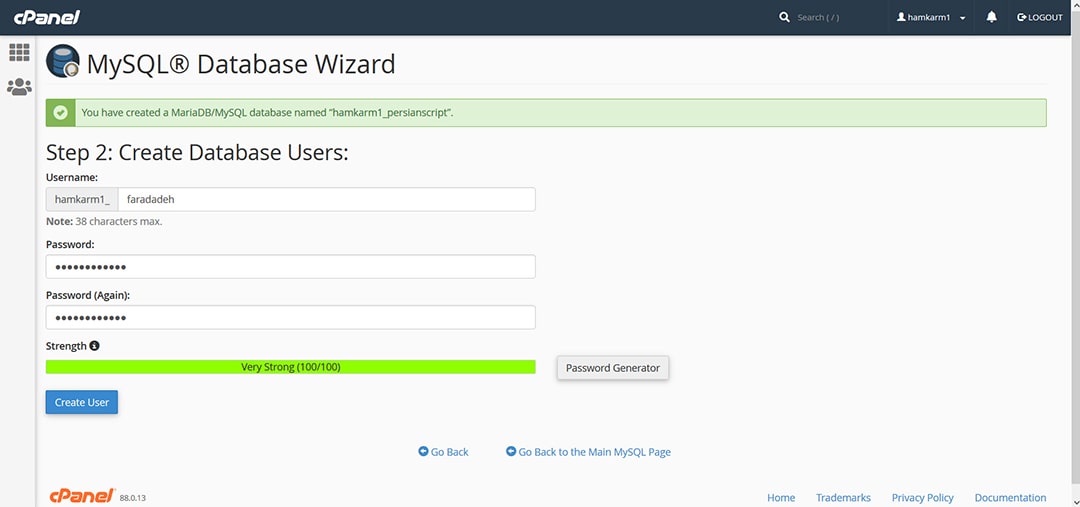
در این مرحله بر روی All Privileges کلیک نمایید تا تمامی دسترسی ها به این دیتابیس داده شود و سپس تنظیمات را ذخیره نمایید:
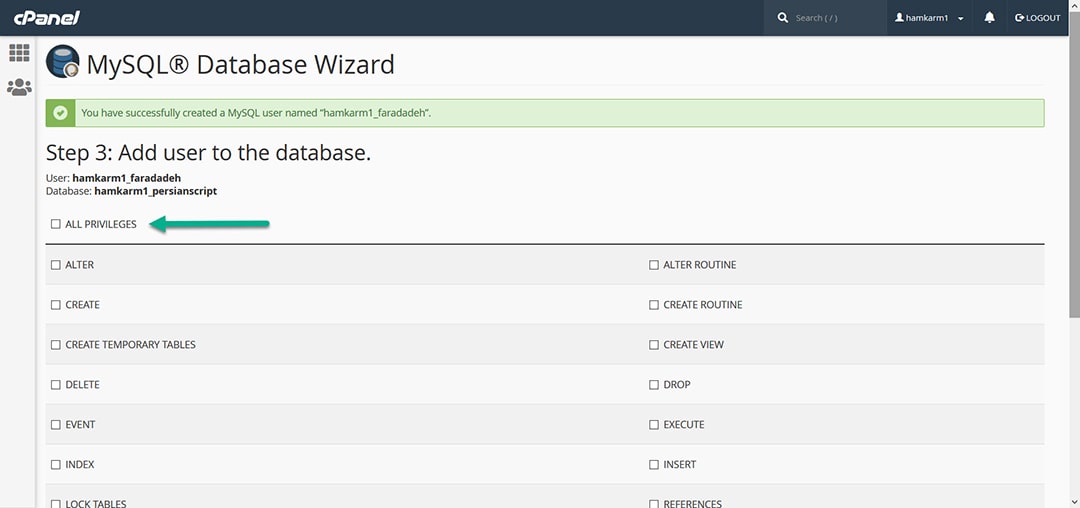
پس از آن به شما پیغام با موفقیت ساخته شدن دیتابیس نمایش داده میشود. این صفحه را نبندید تا از آن در هنگام نصب استفاده نمایید:
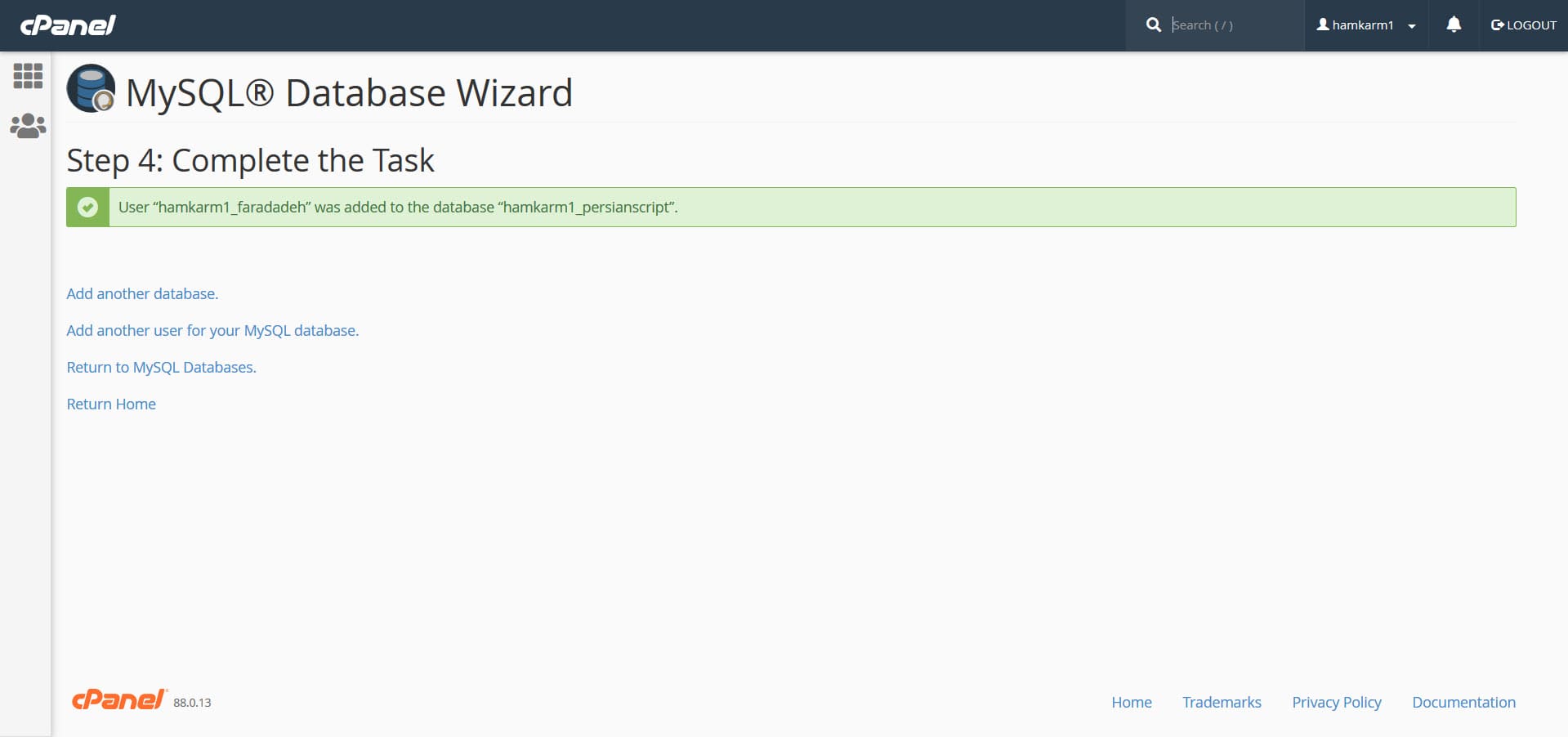
در صورتی که آپلود فایل هایتان به اتمام رسیده است installer.php را به انتهای آدرس وبسایت خود (مانند sitename.com/installer.php) وارد نمایید و منتظر بمانید تا فایل آپلود شده اکسترکت شود:
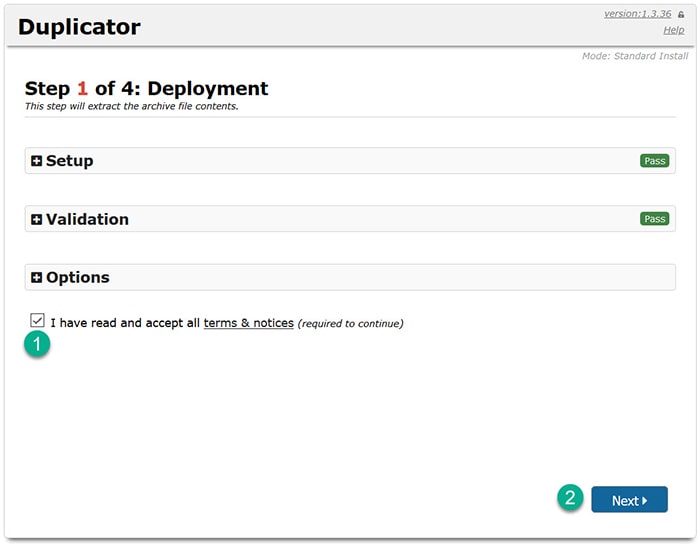
حال مقادیر خواسته شده دیتابیسی که ساخته اید را به دقت وارد نمایید. پس از وارد کردن مقادیر خواسته شده ابتدا بر روی دکمه Test Database کلیک نمایید، در صورتی که همه چیز درست باشد دکمه Next فعال شده و امکان رفتن به مرحله بعد را خواهید داشت:
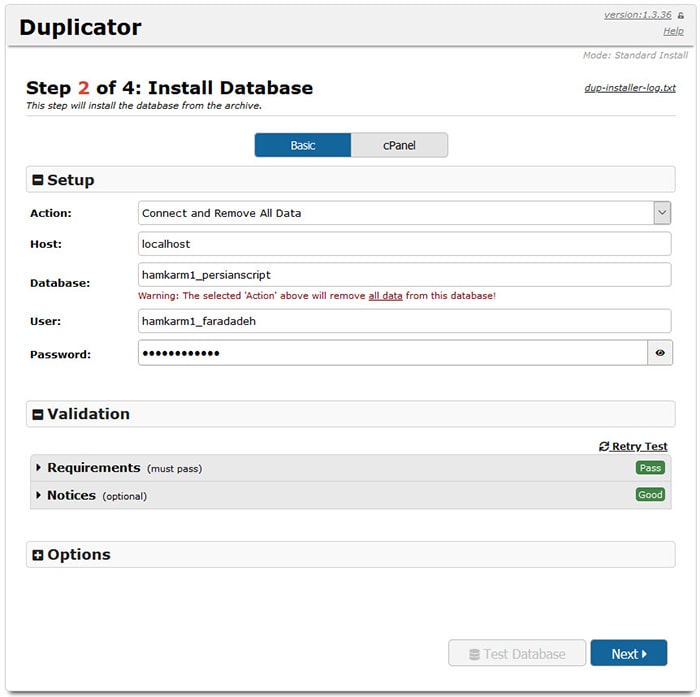
حال در این مرحله تب Options را باز کرده و مقادیر مورد نظر خود را جهت یوزر مدیریت وبسایت وارد نمایید، سپس بر روی دکمه Next کلیک نمایید:
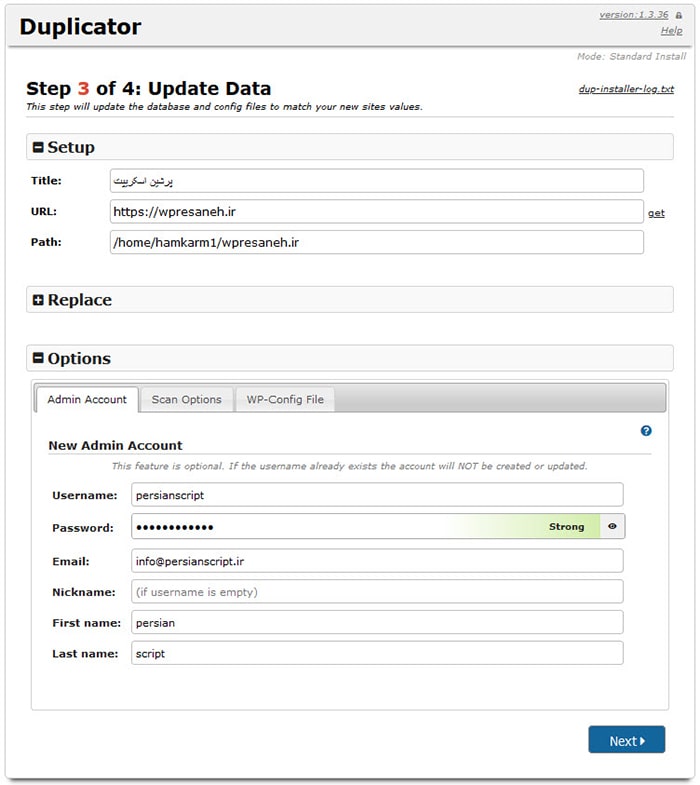
در صورتی که همه موارد صحیح انجام شده باشد پیغام نصب موفقیت آمیز را دریافت میکنید و با کلیک بر روی دکمه Admin Login به صفحه ورود به پیشخوان وردپرس هدایت میشوید و با نام کاربری و رمز عبوری که برای یوزر مدیریت وارد کرده اید میتوانید لاگین نمایید:
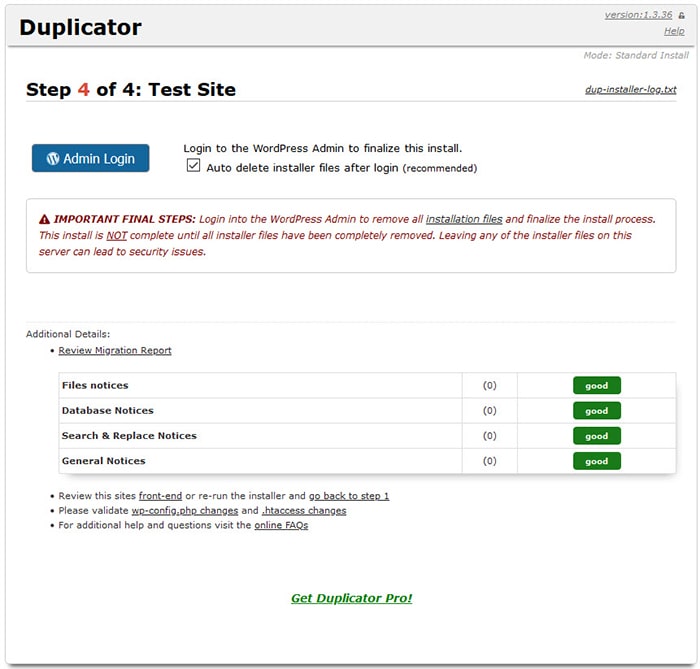
حال نیاز است به بخش افزونه ها در پیشخوان وبسایت خود مراجعه نمایید، در صورتی که افزونه های مهم مانند ویژوال کامپوزر (wpbakery) غیر فعال بودند را فعال نمایید و سپس افزونه duplicator را غیر فعال و حذف نمایید.
همچنین با توجه به اینکه با نصب قالب وردپرس از طریق بسته نصب آسان دمو های قالب، محصولات، برگه ها و نوشته های دمو نیز وارد میشوند پیشنهاد میشود پس از نصب در پیشخوان وبسایت خود به تنظیمات >خواندن مراجعه نمایید و از موتورهای جستجو درخواست کن محتوای سایت را بررسی نکنند را فعال نمایید و هرگاه اطلاعات دمو را حذف کردید و اطلاعات نمونه خود را وارد کردید آن را غیر فعال نمایید و وبسایت خود را در search console گوگل ثبت نمایید.
این خبر را در ایران وب سازان مرجع وب و فناوری دنبال کنید
منبع:ووکامرس فارسی
جهت کسب اطلاعات بیشتر به سایت ووکامرس فارسی مراجعه نمایید